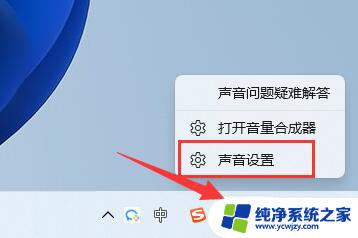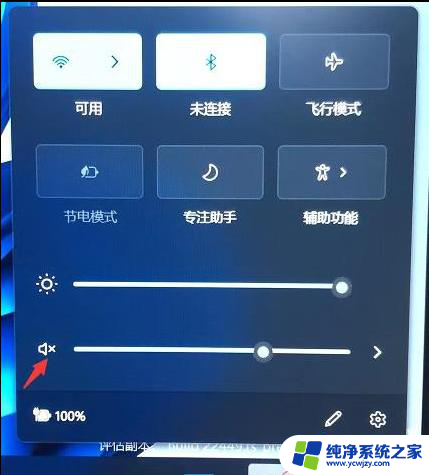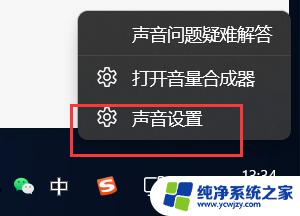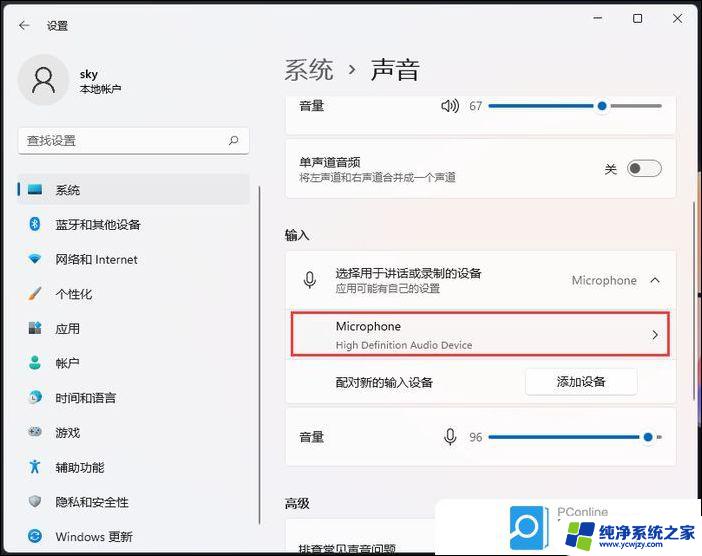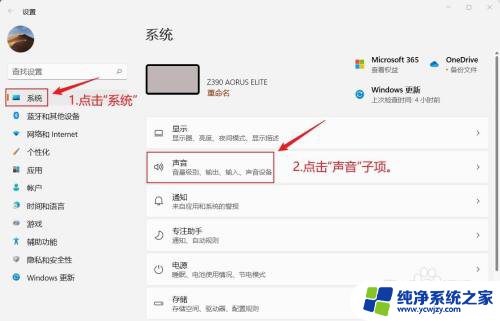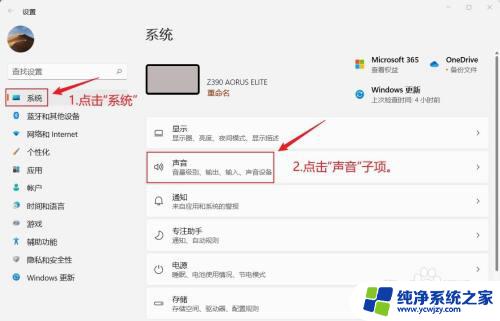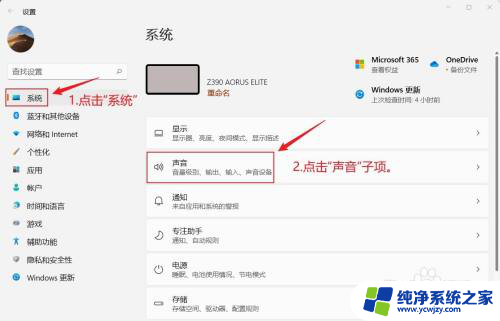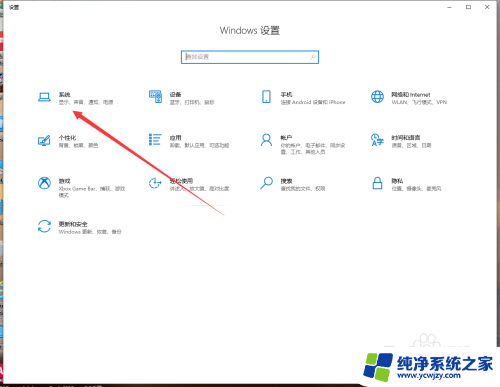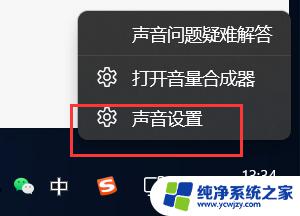win11扬声器调节音量杂音
更新时间:2024-04-08 08:48:16作者:jiang
Win11系统作为微软最新推出的操作系统,带来了许多新功能和改进,一些用户却遇到了一些问题,比如扬声器调节音量时出现杂音,以及使用麦克风时出现滋滋声。这些问题给用户带来了困扰,影响了他们的正常使用体验。针对这些问题,我们需要找到解决办法,让Win11系统的音频设备运行正常,让用户能够享受到更好的使用体验。
方法一:第一步,右键右下角的声音图标,打开“声音设置”。
第二步,在“高级”选项下,打开“更多声音设置”。
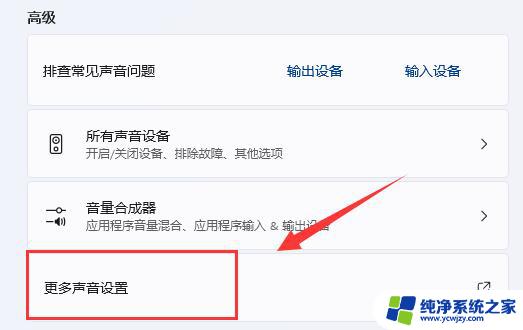
第三步,右键其中的扬声器,打开“属性”。
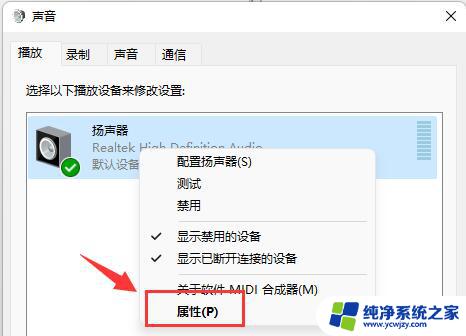
第四步,进入“级别”选项,将“麦克风”声音关闭。

第五步,进入“录制”选项。右键麦克风,打开“属性”。
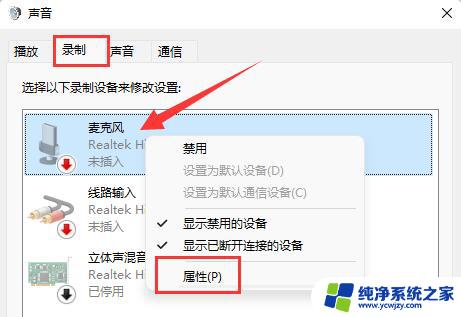
第六步,进入“级别”设置。将下方的“麦克风加强”修改为0即可。
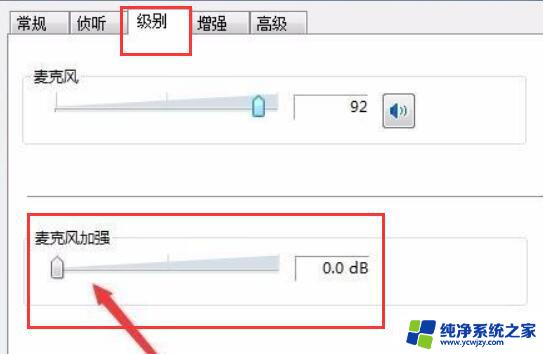
1、有些麦克风是有单独的线路的。
2、如果你的连接线没插好也会有杂音,检查一下即可。

以上就是win11扬声器调节音量杂音的全部内容,还有不清楚的用户就可以参考一下小编的步骤进行操作,希望能够对大家有所帮助。